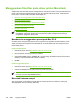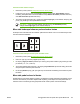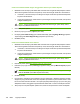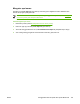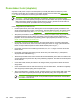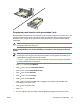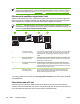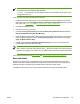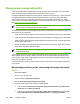HP Color LaserJet 4700 - User Guide
Untuk mencetak bolak-balik dengan menggunakan aksesori pencetakan-dupleks
1. Masukkan kertas secukupnya ke dalam salah satu baki untuk mengakomodasi pekerjaan cetakan.
Jika Anda mengisikan kertas khusus seperti kop surat, isikan dengan salah satu cara berikut ini:
●
Untuk baki 1, isikan kertas kop surat dengan sisi depan di atas dan tepi bawah diumpankan
ke printer terlebih dahulu.
●
Untuk semua baki lainnya, isikan kertas kop surat dengan sisi depan ke bawah, dan tepi atas
di bagian belakang baki.
AWAS Jangan mengisikan kertas yang lebih berat dari 105 g/m
2
(28-lb bond). Hal ini
dapat menyebabkan kertas macet.
2. Buka driver printer (simak Mendapatkan akses ke driver printer).
3. Klik menu pop-up (munculan) Layout (Tata Letak).
4. Di samping Two Sided Printing (Pencetakan Bolak-balik), pilih Long-Edge Binding (Penjilidan
Tepi-Panjang) atau Short-Edge Binding (Penjilidan Tepi-Pendek).
5. Klik Print (Cetak).
Untuk mencetak bolak-balik secara manual
1. Masukkan kertas secukupnya ke dalam salah satu baki untuk mengakomodasi pekerjaan cetakan.
Jika Anda mengisikan kertas khusus seperti kop surat, isikan dengan salah satu cara berikut ini:
●
Untuk baki 1, isikan kertas kop surat dengan sisi depan di atas dan tepi bawah diumpankan
ke printer terlebih dahulu.
●
Untuk semua baki lainnya, isikan kertas kop surat dengan sisi depan ke bawah, dan tepi atas
di bagian belakang baki.
AWAS Jangan mengisikan kertas yang lebih berat dari 105 g/m
2
(28-lb bond). Hal ini
dapat menyebabkan kertas macet.
2. Buka driver printer (simak Mendapatkan akses ke driver printer).
3. Pada menu pop-up (munculan) Finishing (Pengolahan Akhir), pilih opsi Manual Duplex (Dupleks
Manual).
Perhatikan Jika opsi Manual Duplex (Dupleks Manual) tidak diaktifkan, pilih Manually
Print on 2nd Side (Cetak Manual pada Sisi Kedua).
4. Klik Print (Cetak).
5. Pergi ke printer. Keluarkan semua halaman kosong di dalam baki 1. Masukkan tumpukan cetakan
dengan sisi yang telah dicetak di atas dan umpankan tepi-bawah ke printer terlebih dahulu. Anda
harus mencetak sisi kedua dari baki 1. Ikuti petunjuk pada jendela layar pop-up (munculan) yang
ditampilkan sebelum mengganti tumpukan keluaran dalam Baki 1 untuk mencetak paruh kedua.
6. Jika prompt muncul pada tampilan panel-kontrol, tekan tombol panel-kontrol untuk melanjutkan.
128 Bab 4 Tugas pencetakan IDWW